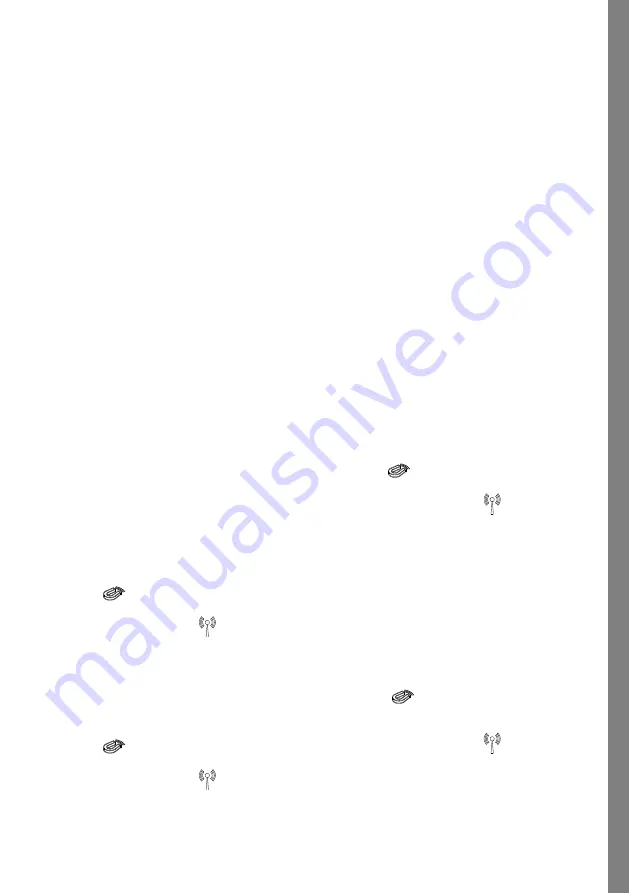
SLOVENSKI
Vzpostavite povezavo z
obstoječim omrežjem s
povezanim polnilnikom
akumulatorjev Access™
1. Parameter polnjenja
Source
(Vir) v meniju
Service/Charging parameter
(Servisni/polnilni
parameter) polnilnika nastavite na
BMU
ali
drugo možnost BMU.
2. Na polnilniku aktivirajte
Join enable
(Omogoči
pridružitev).
3. Polnilnik priklopite na akumulator, na katerega
je nameščena ustrezna enota Access™ BMU.
4. Če se polnjenje začne v 1 minuti, je enota
Access™ BMU uspela vzpostaviti povezavo z
omrežjem.
ID akumulatorja je prikazan na zaslonu
polnilnika akumulatorjev Access™.
Vzpostavitev povezave z
obstoječim (ne tovarniško
nastavljenim) omrežjem samo z
drugimi enotami Access™
BMU
Enoto Access™ BMU, ki jo želite povezati v
omrežje, morate ponastaviti na tovarniško
nastavljeno omrežje. Tako omogočite možnost
Activate connection
(Aktiviraj povezavo). Oglejte
si
Resetting the factory set network.
.
Če želite aktivirati možnost
Join enable
(Omogoči
pridružitev) v enoti Access™ BMU, ki ima
vzpostavljeno povezavo z ustreznim omrežjem:
1. Nad magnetnim stikalom pridržite močan
magnet
.
Pokazatelj stanja omrežja
začne utripati, na
enoti pa se aktivira možnost
Join enable
(Omogoči pridružitev).
Če želite omogočiti možnost
Activate connection
(Aktiviraj povezavo) in enoto Access™ BMU
povezati z omrežjem:
2
Nad magnetnim stikalom pridržite močan
magnet
.
Pokazatelj stanja omrežja
začne utripati in
enota poišče ter vzpostavi povezavo z
omrežjem, v katerem je vklopljena možnost
Join enable
(Omogoči pridružitev).
Novo enoto Access™ BMU
povežite v tovarniško
nastavljeno omrežje.
Nove enote Access BMU med namestitvijo
vzpostavijo neposredno povezavo s tovarniško
nastavljenim omrežjem.
S servisnim orodjem Access™
Service Tool lahko ustvarite
novo omrežje in vzpostavite
povezavo z njim
Enoto Access™ BMU, ki jo želite povezati v
omrežje, morate ponastaviti na tovarniško
nastavljeno omrežje. Tako omogočite možnost
Activate connection
(Aktiviraj povezavo). Oglejte
si
Resetting the factory set network.
.
1. Zaženite servisno orodje Access™ Service
Tool.
2. Izberite
Začnite omrežje
.
3. Aktivirajte
Omogoči pridružitev
.
Če želite omogočiti možnost
Activate connection
(Aktiviraj povezavo) in enoto Access™ BMU
povezati z omrežjem:
4
Nad magnetnim stikalom pridržite močan
magnet
.
Pokazatelj stanja omrežja
začne utripati in
enota poišče ter vzpostavi povezavo z
omrežjem, v katerem je vklopljena možnost
Join enable
(Omogoči pridružitev).
5
Tako zaženete novo omrežje, v katerega sta
povezana samo trenutna enota Access™ BMU
in servisno orodje Access™ Service Tool. V to
omrežje lahko dodate dodatne enote.
Ponastavitev tovarniško
nastavljenega omrežja.
1. Pridržite močan magnet nad magnetnim
stikalom
na nadzorni plošči nadzorne
enote akumulatorja.
Pokazatelj stanja omrežja
začne utripati.
2. Magnet pridržite nad magnetnim stikalom in
ponastavite nadzorno enoto akumulatorja, tako
da odklopite in nato ponovno priklopite rdeči
kabel (Fig. 1, št. 2) na pozitivnem priključku
akumulatorja.
173
Содержание Access BMU
Страница 2: ......
Страница 12: ...5 Access BMU Access Service 1 2 Fig 1 2 3 4 Access BMU 12...
Страница 15: ...Access BMU Access BMU Access BMU PC Access Service tool Access BMU Access BMU Access Access BMU Access 15...
Страница 40: ...Access BMU Access BMU Access BMU Access Service tool Access BMU Access BMU Access Access BMU Access 40...
Страница 44: ...BMU Access Service tool 1 2 Fig 1 2 3 4 Access BMU 44...
Страница 71: ...Access BMU Access BMU Access BMU Access Service tool Access BMU Access BMU Access Access BMU Access 71...
Страница 102: ...Access Access BMU Access BMU PC Access Service tool Access BMU Access BMU Access Access BMU Access 102...
Страница 157: ...Access BMU Access BMU Access BMU Access Service tool Access BMU Access BMU Access Access BMU Access 157...






























